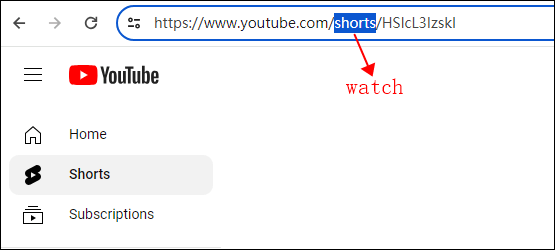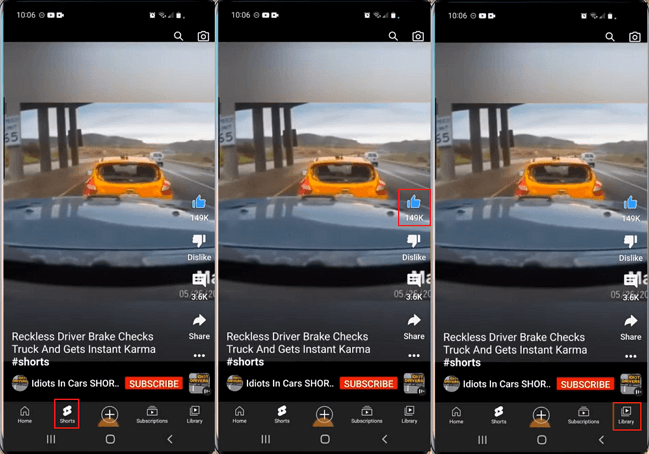YouTube Shorts, come indica il nome, è la forma breve dei video di YouTube. Tuttavia, non molte persone apprezzano questo modulo perché non può essere riprodotto in modalità a schermo intero o per altri motivi. Quindi, possiamo guardare gli Short di YouTube come normali video? La risposta è si. Questo tutorial ti mostrerà come guardare gli Short di YouTube come normali video su computer e telefoni cellulari. Immergiamoci!
Imparerai:
Guarda i cortometraggi di YouTube come normali video su PC
Se utilizzi YouTube su PC, puoi modificare l'URL o salvare gli Short per guardarli come normali video.
Metodo 1. Modifica l'URL
Il modo più semplice per guardare YouTube Shorts come normali video su un PC potrebbe essere modificare l'URL. Devi solo modificare l'URL e aggiornare la pagina del video di YouTube. Non ci sono requisiti per la versione del sistema o la marca del dispositivo.
Segui i passaggi seguenti per guardare gli Short di YouTube come normali video senza problemi:
Passaggio 1. Trova e riproduci il cortometraggio di YouTube che desideri guardare come un normale video.
Passaggio 2. Vai all'URL del video e modifica la parte dei cortometraggi nell'URL per guardarlo .
Passaggio 3. Premi i tasti Invio o F5 sulla tastiera per aggiornare la pagina del video. Successivamente, gli Short verranno riprodotti come un normale video di YouTube.
![Modifica l'URL]()
✅Condividi questo post con più persone se lo trovi utile!
Metodo 2. Salva i pantaloncini di YouTube
Qualunque cosa tu voglia fare con YouTube Shorts, puoi salvarla come video locale sul tuo computer. Tuttavia, non è così semplice senza uno strumento di terze parti. In questo caso, puoi registrare i cortometraggi su un PC con un registratore dello schermo - EaseUS RecExperts . Scarica la versione ufficiale dal pulsante qui sotto.
Questo registratore YouTube può essere utilizzato sia su computer Windows che Mac. È in grado di catturare la schermata di YouTube Shorts insieme all'audio interno. Puoi anche registrare più cortometraggi contemporaneamente, poiché può registrare più finestre sullo stesso schermo contemporaneamente. La registrazione è della stessa qualità dell'originale.
Vai alla pagina web di YouTube Shorts e salvala con EaseUS RecExperts:
Passo 1. Vai alla finestra del browser da cui desideri registrare e avvia EaseUS RecExperts. Scegli una modalità di registrazione tra "Schermo intero" o "Regione" . Puoi anche scegliere di registrare la webcam, l'audio del sistema o il microfono insieme alla schermata del browser. Quindi, fare clic sul pulsante rosso " REC " per avviare la registrazione.
Passo 2. Durante la registrazione puoi vedere una barra degli strumenti. Se vuoi mettere in pausa la registrazione, clicca sul pulsante bianco "Pausa" ; per terminare la registrazione cliccare sul pulsante rosso "Stop" .
Passaggio 3. Dopo la registrazione, verrai indirizzato alla finestra dell'elenco delle registrazioni, dove potrai visualizzare, dividere, eliminare e gestire le tue registrazioni.
Guarda i cortometraggi di YouTube come video normali sui dispositivi mobili
Se utilizzi YouTube su un telefono cellulare, prova a guardare gli Short come un normale video mettendo Mi piace. Gli Short che ti piacciono verranno inseriti nella Libreria e potrai riprodurli lì come un normale video. Scopri come guardare gli Short di YouTube come normali video sui telefoni cellulari mettendo "Mi piace" adesso.
Passaggio 1. Avvia YouTube sul tuo telefono e tocca Shorts nella parte inferiore dell'interfaccia.
Passaggio 2. Successivamente, vedrai il colore del pulsante Mi piace cambiare in blu. Ciò significa che ti è piaciuto con successo.
Passaggio 3. Tocca Libreria dalla parte inferiore dello schermo e verrai indirizzato all'elenco dei video piaciuti . Tocca il video che desideri e verrà riprodotto come un video normale.
![Come i cortometraggi sul cellulare]()
Non hai chiaro come operare? Guarda il video tutorial qui sotto:
Domande frequenti su come guardare i cortometraggi di YouTube come normali video
Ecco alcune domande correlate e la loro risposta. Controlla se possono risolvere i tuoi problemi.
1. Puoi guardare YouTube Shorts a schermo intero?
Sì, puoi guardare YouTube Shorts a schermo intero quando lo riproduci come un normale video. Basta sostituire gli shorts nell'URL per guardarli. Verrà riprodotto come un normale video. Quindi, puoi fare clic sul pulsante Schermo intero per guardarlo in modalità a schermo intero.
2. Esiste un modo per disattivare YouTube Shorts?
Sì, puoi disattivare YouTube Shorts:
Passaggio 1. Avvia YouTube e trova la parte Shorts sullo schermo. Qui vedrai alcuni video Shorts consigliati.
Passaggio 2. Fai clic sui tre punti sugli Shorts e vedrai quattro opzioni. Tocca l'opzione Non mi interessa e gli Short verranno rimossi.
Passo 3. Ripeti l'operazione fino a quando non ci saranno più Short consigliati sull'interfaccia.
3. Come posso cambiare il mio YouTube a schermo intero?
Se utilizzi un telefono cellulare per guardare i video di YouTube, segui i passaggi seguenti per impostare YouTube a schermo intero.
Passaggio 1. Avvia YouTube e vai al tuo profilo .
Passaggio 2. Tocca Impostazioni e poi Generale .
Passaggio 3. Attiva l'opzione Zoom per riempire lo schermo . Ora, il video riprodotto su un iPhone verrà ingrandito per riempire lo schermo intero.
La linea di fondo
Questo tutorial ti mostra come guardare gli Short di YouTube come normali video su PC e dispositivi mobili. Dispositivi diversi richiedono opzioni diverse. Il modo migliore per guardare YouTube Shorts come preferisci è salvarlo nel nostro file locale. Se non riesci a scaricarlo facilmente da YouTube, registralo come video locale sul tuo computer con EaseUS RecExperts. Scaricalo per provarlo subito!